Omfattende gjennomgang av Android Screen Recorder på Android-telefonen din
Et skjermopptak kan noen ganger være nyttig hvis du ønsker å fange hva som skjer på skjermen for fremtidige formål. Du kan enkelt ta opp et møte, klasser, presentasjoner, profesjonelle spill og mer, og deretter dele det med andre. Langt fra tradisjonell videoopptak med et kamera, filmer dette programmet bare aktivitetene på skjermen og ikke utenfor skjermen.
Med en mobilenhet som Android er skjermfangst enkelt for alle å gjøre det. Selv om det er enkelt å fange handlingene på skjermen din, er det fortsatt utfordrende å velge hvilken skjermopptaker-app du må bruke fordi mange er på PlayStore. I stedet for å lese informasjonen per verktøy og gjennomgå brukerne som bruker det, noe som vil ta mye tid, velger vi de fem beste verktøyene du kan bruke på Android. For å ha en ide om disse fem Android-skjermopptakerne vi velger, må du fortsette å lese denne artikkelen for å kjenne dem bedre.

Del 1. Topp 5 Android-skjermopptakere du må laste ned eller bruke
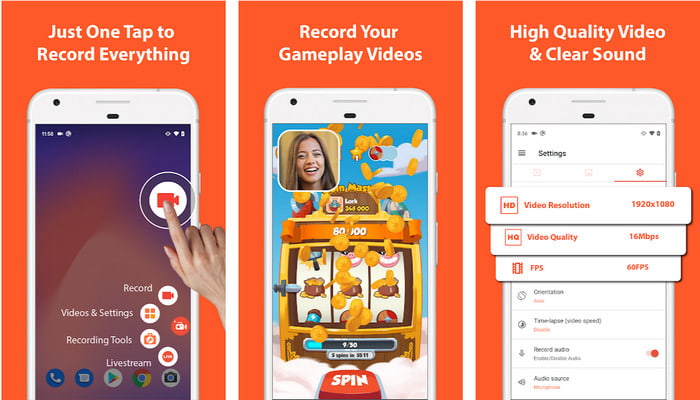
AZ -skjermopptaker er en populær og beste skjermopptaker for Android du kan laste ned på din mobiltelefon. Med denne appen kan du enkelt gjøre et skjermopptak uten root eller begrensning på opptaket. Denne appen lar deg også ta opp 1080p med 60 FPS, noe som er flott for høykvalitets og jevn spillopptak, videoopplæringer, live showopptak og mer. Du kan også gjøre et lydopptak med Facecam, noe som er flott hvis du vil legge til stemmen din og ansiktet til opptaket. I motsetning til andre opptakere lar dette verktøyet deg velge hvilken type opptak du vil bruke eller gjøre live streaming hvis du skal. I tillegg til opptaksevnen kan du også bruke denne appen til å redigere opptaket du gjorde på filmen.
Selv om vi kan se at appen er flott og gir deg mange muligheter for opptak og redigering på skjermen, er det fortsatt ulemper. For det første fungerer appen med en annonse, noe som betyr at hvis du bruker gratisversjonen av den, vil det dukke opp annonser på skjermen din. Det kan være ubehagelig for de fleste av oss, spesielt hvis vi tar opp spillet vi spiller, diskusjoner eller hva som skjer på skjermen vår og annonsene plager oss. Mens du bruker den, indikerer noen av kommentarene på anmeldelsen at det har skjedd feil og feil i det siste, og noen ganger fryser den. Likevel kan det være nyttig hvis du bruker denne appen som en personlig skjermopptaker.
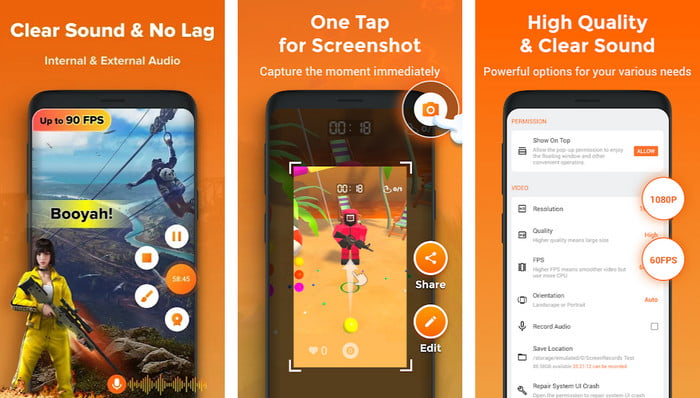
Xrecorder er en annen skjermopptaker-app for Android. Samme som den første appen, du trenger ikke rote den før du kan gjøre et opptak; last den ned og bruk den med en gang. Den lar deg også gjøre et skjermopptak med 1080p med 60 FPS, som er et godt valg for opptak med jevn og høykvalitets utgang. Med den kan du også gjøre et internt opptak hvis versjonen av Android er ti eller nyere. Så hvis du vil bruke verktøyet til å ta opp, er det ikke mye å si om appen, for den vil gi deg det beste resultatet når du eksporterer uten vannmerke.
Tvert imot for å være et valg på skjermopptak, kan det oppstå noen problemer mens du bruker det, for eksempel at det ikke gjør et skjermopptak mens det på andre fungerer helt fint. Da de prøvde å spille inn den interne musikken som ble spilt på SoundCloud, gjorde den ikke et internt opptak. Muligens kan det hende du trenger en mikrofon for å gjøre et internt opptak. Det er fortsatt flott, og kanskje du vil bruke dette til å ta opp videoopptak av høy kvalitet på Android-enheten din.
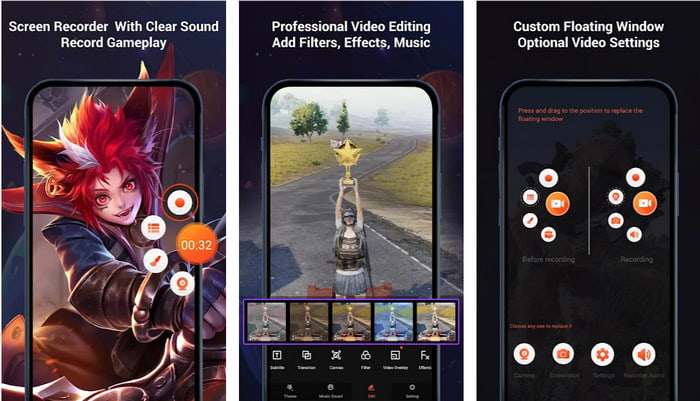
Ta opp alt på skjermen uten å rote appen; deretter, Skjermopptaker Videoopptaker kan være videoskjermopptakeren på Android du vil bruke. Med over en million nedlastinger kan vi se at skjermopptakeren utviklet et godt rykte for å fange opp handlingene på skjermen din som tilbyr abonnement. Med ett enkelt trykk kan du gjøre opptaket mens du spiller, på et møte, nettkurs og andre ting som skjer på skjermen. Foruten opptaksevnen, kan du også forvente at videoen kan eksportere en video med 1080p, noe som betyr at det er en UHD-kvalitet.
I tillegg til opptaksevnen, kan du også gjøre noen grunnleggende merknader mens du tar opp og redigerer etter opptaket, noe som kan være nyttig i perioder. Likevel kan vi ikke skjule at brukere støter på noen problemer mens de bruker appen. Det er tider at når du eksporterer videoopptaket, står det at det er ødelagt. Mange brukere klager også over at den automatisk belaster en abonnementsavgift etter den tre-dagers gratis prøveversjonen. For å unngå dette problemet, kansellerer den abonnementet umiddelbart før den gratis prøveperioden avsluttes.
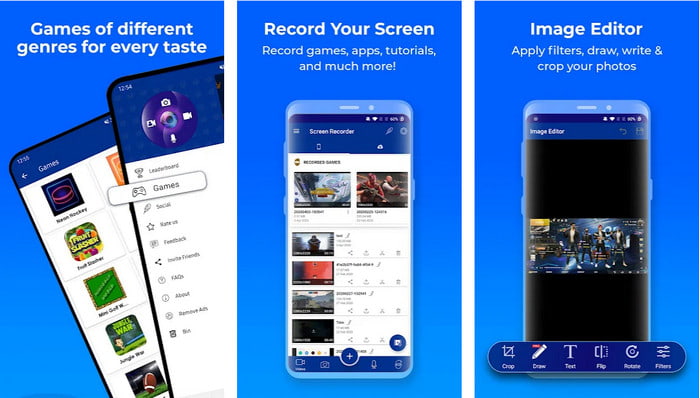
Som de tre nevnte appene, trenger du ikke et operativsystem på telefonen for å laste ned og bruke denne skjermvideoopptakeren på Android. Skjermopptaker – Livestream er en pålitelig skjermopptaker du kanskje vil laste ned på telefonen din fordi den er enkel å bruke. Med denne appen kan du gjøre opptak på skjermen, lyd og Facecam uten begrensning så lenge du har nok plass. I tillegg til opptak, kan du også bruke denne appen til å gjøre noen grunnleggende redigeringer som beskjæring, tegne, legge til tekst og andre.
Enten du vil gjøre et opptak på skjermen, kan denne appen hjelpe deg å gjøre det når som helst og hvor som helst fordi du ikke trenger en internettforbindelse. Til tross for at det er en pålitelig opptaker, er det fortsatt annonser som ikke kan hoppes over mens du bruker verktøyet, noe som irriterer, spesielt under opptak. Så hvis du vil fjerne annonsene, må du kjøpe produktet for å fjerne det permanent. I tillegg til annonseproblemet opplever noen brukere at det interne opptaket ikke blir lagret når de gjør en mikrofon og et internt opptak. Selv om noen problemer kan oppstå med denne appen, anses den fortsatt som en pålitelig skjermopptaker du kanskje vil laste ned på Android-enheten din.
Hvis du ikke vil laste ned en videoskjermopptaker på Android, kan du prøve å bruke den innebygde skjermopptakeren på alle Android-enheter. I motsetning til den andre skjermopptakeren, trenger du ikke å laste ned denne innebygde skjermopptakeren fra Play Store for å bruke den fordi den allerede er der på telefonen din. Med denne funksjonen kan du umiddelbart registrere hva som skjer med skjermen din uten å bekymre deg for kvaliteten.
Selv om andre skjermopptakere kan ta opp stemmen din og intern lyd, har det meste av den innebygde skjermopptakeren ikke denne funksjonen, noe som gjør dem mindre verdifulle som skjermopptakere. Men ikke alle kan ikke ta opp stemme og intern lyd; noen av de innebygde har ikke denne funksjonen. Noen kan spille inn stemmen din mens noen ikke gjør det, mens noen kan spille inn intern lyd. Du kan heller ikke angi en bestemt FPS og oppløsning mens du bruker den. Så hvis du ikke vil laste ned en app på telefonen din, kan det være lurt å bruke denne Android innebygde skjermopptakeren som opptaker.
Del 2. Sammenligningsskjema for de 5 Android-skjermopptakerne
| App funksjon/er | AZ -skjermopptaker | Xrecorder | Skjermopptaker Videoopptaker | Skjermopptaker – Livestream | Innebygd skjermopptaker |
| Flytende knapp støttes |  |  |  |  |  |
| Eksporter med vannmerke |  |  |  |  |  |
| Redigeringsfunksjoner |  |  |  |  |  |
| Inneholder annonser |  |  |  |  |  |
| Kjøp i appen |  |  |  |  |  |
Del 3. Bonus: Hvordan redigere skjermopptak fra Android ved å bruke den beste videoredigereren
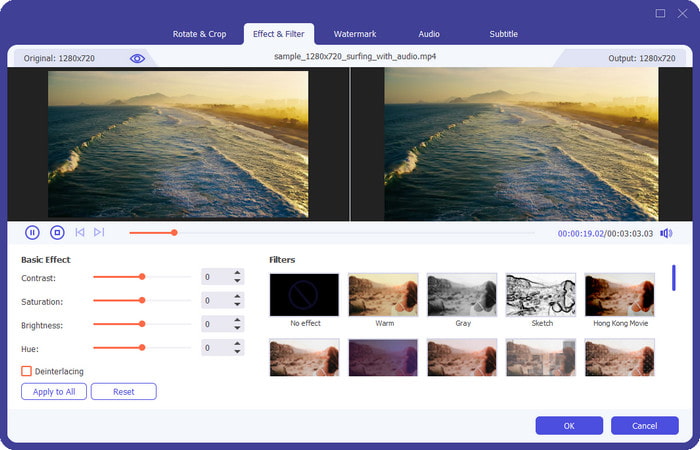
Nå som vi er ferdige med gjennomgangen av de fem Android 11-skjermopptakerne, vil denne delen fortelle deg den hemmelige programvaren du kan bruke til å redigere opptaket du tok på Android. Selv om det meste av verktøyet støtter redigeringsfunksjoner, er det fortsatt ikke nok hvis du vil lage et enestående videoopptak. Med FVC Video Converter Ultimate, kan du bruke dens ultimate redigeringsfunksjoner for å få opptaket ditt til å se eksepsjonelt ut og bedre enn råopptaket. I motsetning til opptakeren som tilbyr redigeringsfunksjoner, støtter dette verktøyet profesjonell redigering du kanskje vil bruke selv om du ikke er en ekspert på å redigere videoen.
Kanskje du tror hva redigeringsfunksjonene dette verktøyet kan gjøre er, så vil vi nevne dem akkurat nå for deg å finne ut. Først av alt, hvis du trenger å kutte, slå sammen, beskjære, øke hastigheten eller senke opptaket, så bringer dette verktøyet alt dette til deg, og fortsatt er det mer. Med sine unike sett med effekter og filtre kan du få opptaket ditt til å se bedre ut før du deler dem på nettet. Du kan også korrigere fargen, forbedre videoen, synkronisere lyd og video og mer; i utgangspunktet er verktøyet alt-i-ett. Så hvis du vil bruke hele omfanget av denne programvaren, må du klikke på nedlastingsknappen nedenfor.

FVC Video Converter Ultimate
5 689 200+ nedlastinger- Den støtter flere formater, inkludert MP4, AVI, MOV, WMV og 1000+ mer.
- Den har en lynprosess som kan behandle filen din på et øyeblikk.
- En multifunksjonell verktøykasse er også tilgjengelig i denne programvaren.
- Med et verktøy som dette kan du løse ethvert problem angående video og lyd.
- Den er tilgjengelig for alle Windows- og Mac-brukere.
Gratis nedlastingFor Windows 7 eller nyereSikker nedlasting
Gratis nedlastingFor MacOS 10.7 eller nyereSikker nedlasting
Del 4. Vanlige spørsmål om Android-skjermopptakere
Hvorfor stopper opptaket mitt automatisk på Android?
Det er to grunner til at opptaket ditt stoppet; den første grunnen er at videoopptaksappen for Android du laster ned kun kan ta opp i en begrenset periode. Så forvent at opptaket stopper hvis du når tidsgrensen. For å unngå dette kan du kjøpe premiumversjonen deres. Lagringsplassen din er full, og skjermopptaket stopper hvis telefonens lagringsplass overskrider grensen. Du må slette noen filer på telefonen for å frigjøre plass for å fikse dette.
Kan jeg skjermopptak med 4k-oppløsning?
Ja, du kan gjøre et opptak med 4k-oppløsning. Imidlertid støtter ikke alle skjermopptakere denne oppløsningen. Selv om 4k kan gi deg en utmerket oppløsning, vil opptaksstørrelsen utvide seg mye mer fordi oppløsningen er satt til dette. Hvis du vil spare litt plass og ha et HD-opptak, kan 1080 gi deg en god oppløsning, men ikke like god som 4k, men den er fortsatt håndterbar.
Hvorfor dukker det opp annonser under opptak?
Annonser vil plage skjermopptaket ditt hvis du ikke abonnerte på premiumversjonen eller kjøpte ingen annonser. For å unngå irriterende annonser, må du kanskje kjøpe eller abonnere på appen du bruker. Men hvis du ikke vil bruke noen kroner, kan det være lurt å bruke den innebygde Android-skjermopptakeren gratis.
Konklusjon
Vi har tilegnet oss nok kunnskap om den beste skjermopptakerappen for Android, ettersom vi vurderer dem alle for deg. Du kan nå velge hvilken opptaker som passer dine behov på opptaket ditt. Selv om de gjør den samme jobben, har de fortsatt forskjeller til og med litt. Vi håper at denne artikkelen hjelper deg med å finne ut hva du skal bruke; det ville vært fint å legge igjen en kommentar hvis du har forslag og anbefalinger. Takk for at du leste denne artikkelen!



 Video Converter Ultimate
Video Converter Ultimate Skjermopptaker
Skjermopptaker



